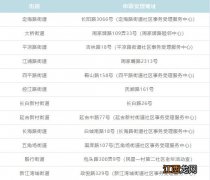1、首先,请大家在Win10桌面上按下Windows徽标键 R键 , 在打开的运行窗口中输入regedit”关键字 , 打开注册表编辑器页面 。
2、打开注册表编辑器页面之后,双击左侧的注册表栏目子项 , 将注册表子项定位至:KEY_LOCAL_MACHINESOFTWAREMicrosoftWindowsCurrentVersionRun” 。
3、接下来,在打开的Run子项右侧空白页面击右键,在弹出的菜单中选择新建-字符串值”选项 。
4、接下来,我们将新建立的字符串值命名为systray.exe” , 然后双击打开该子项 , 将其键值命名为C:WindowsSystem32systray.exe”,并点击确定按钮 。
【win10电脑音量键没反应】5、接下来,我们在Win10桌面上按下Alt F4键,然后在弹出的关机命令窗口中选择重启计算机命令,当计算机重启之后即可解决该问题 。